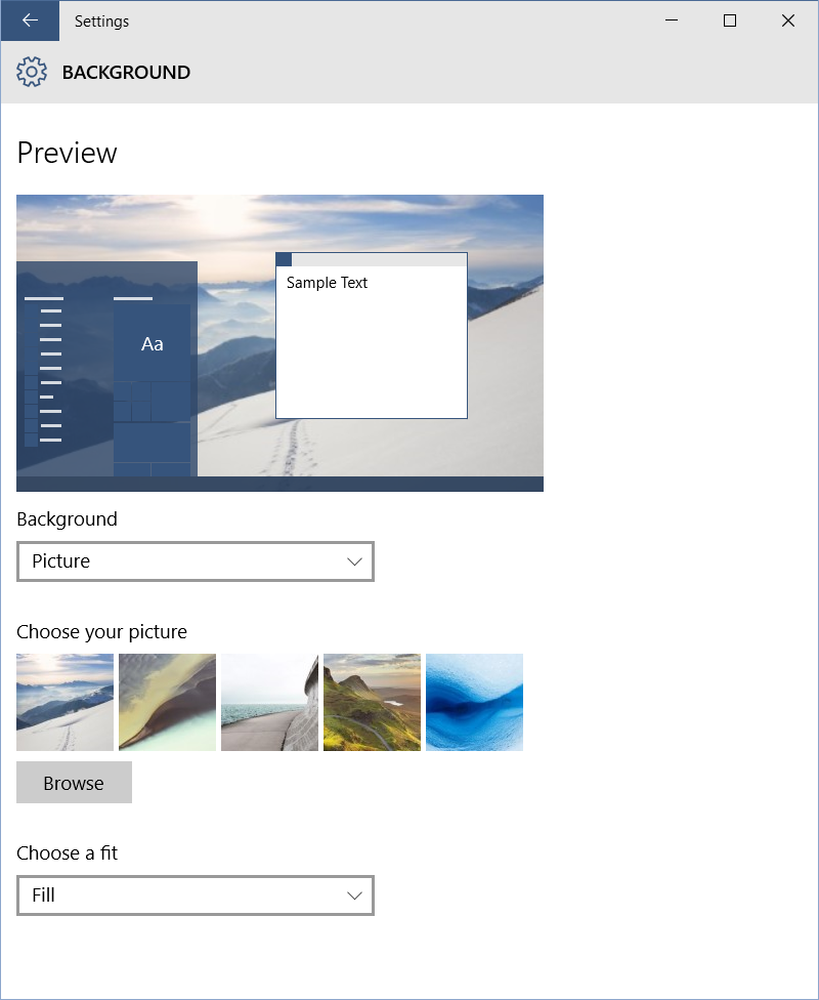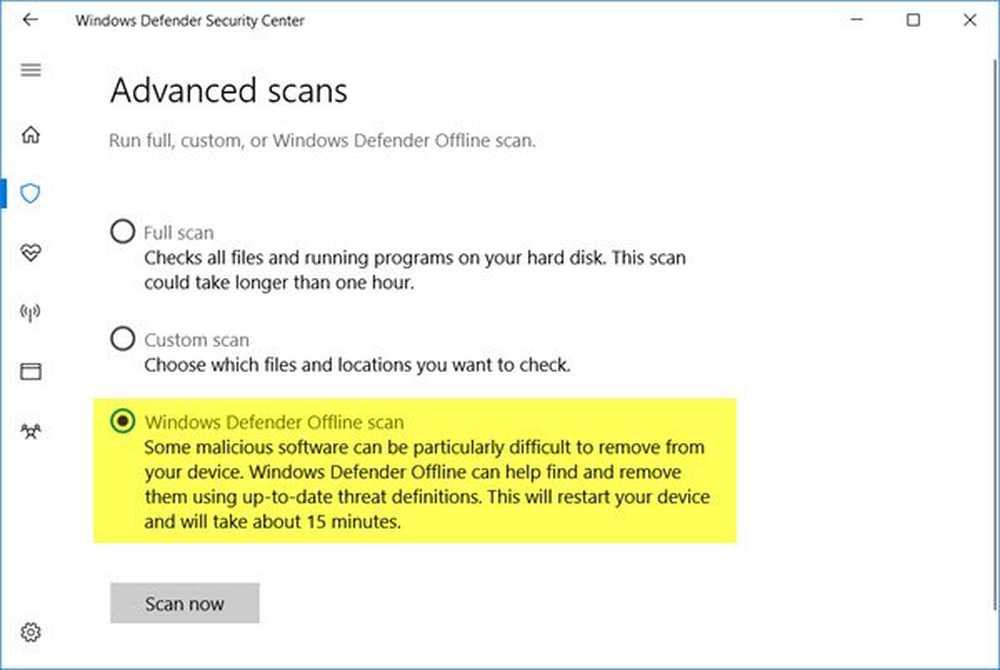Controlul nivelului de cont pentru registrul de nivel de performanță în instalarea SQL Server pe Windows

După cum am menționat săptămâna trecută, voi studia diferite probleme legate de instalarea SQL Server și diferite sfaturi de depanare pentru a rezolva problema. Săptămâna trecută am discutat despre modul de gestionare a erorilor de funcționare a SQL Server și am trecut prin pași diferiți pentru ao remedia. Deci, în această săptămână, discutăm despre o altă eroare comună pe care o aveți în timp ce depanați SQL Server 2008 R2 / 2012, și despre care este vorba Capacitatea contului de regiștrii de performanță a registrului de nivel de consistență. Să discutăm un fundal mic al acestui mesaj de eroare.
Controlul de consistență al registrului de inventar al performanței a eșuat
În principiu, când încercăm să instalăm SQL, se vor executa câteva reguli pentru a verifica dacă sistemul dvs. îndeplinește toate cerințele pentru a executa cu succes SQL Server 2008. În timpul procesului, după cum puteți vedea în screenshot, instalarea va eșua în acest moment. Nu puteți continua.

Nu aveți nevoie de contorul de performanță în toate cazurile, în unele puteți să îl ignorați. În timpul instalării, un set de contoare de performanță va fi utilizat pentru a monitoriza performanța motorului pentru fluxul de date.
Potrivit TechNet, cel mai bun exemplu este cel al "Tampoanele s-au strecurat"Acest contor este de a determina dacă tampoanele de date sunt scrise temporar în disc în timp ce un pachet este rulat. Dar, așa cum am spus o aplicație care rulează cu SQL nu are nevoie de aceste lucruri. Este folosit mai ales pentru SQL standalone pe un server de date care necesită o mulțime de monitorizare. Deci, dacă doriți doar să săriți verificarea consistenței contorului de performanță, puteți porni instalarea serverului SQL cu următoarea valoare a comutatorului.
C: \ Descărcări \ setup.exe / ACTION = install / SKIPRULES = PerfMonCounterNotCorruptedCheck
Înlocuiți locația unde aveți fișierele de instalare.
Reconstruiți contorul de performanță
După ce porniți configurarea cu această valoare a comutatorului, ar trebui să omiteți acel pas și să continuați cu instalarea. Deci, aceasta este o modalitate de a înțelege acest mesaj de eroare. Celălalt mod care este menționat și în Microsoft KB este de a reconstrui calculatorul de performanță.
- Faceți clic pe Start și tastați în CMD
- Faceți clic dreapta și dați clic pe Rulați ca administrator
- Apoi tastați lodctr /R:PerfStringBackup.INI și apăsați Enter
- Acum reporniți sistemul și încercați să instalați din nou SQL Server.
Am văzut această versiune de lucru onolder de Windows cum ar fi XP și Server 2003but nu am văzut acest lucru de lucru pe noul sistem de operare generație. Încă merită o încercare. Există un mod Microsoft de a reconstrui manual Counter-ul de performanță, vă rugăm să consultați KB300956.
Apoi, există situație în care nu există cheia de registry dorită. Astfel de cazuri trebuie să găsim ce cheie lipsește, apoi să o creezi manual. Cea mai bună și mai ușoară cale. Există o mică aplicație pe care am găsit-o pe cineva postat pe forumuri MSDN care vă va spune ce cheie trebuie să creați. Puteți descărca de aici - această aplicație de consolă este dezvoltată de Rafael Candido Cred că da. Acum, înainte de a continua mai departe, trebuie să creați o copie de rezervă a registrului.
Odată ce aveți cheia, trebuie să mergem la înregistrare și să creați noua cheie.
- Faceți clic pe Start și introduceți în Regedit
- Faceți clic dreapta și dați clic pe Rulați ca administrator
- Accesați HKEY_LOCAL_MACHINE \ SOFTWARE \ Microsoft \ Windows NT \ CurrentVersion \ Perflib
- Apoi faceți clic dreapta pe Perflib și faceți clic pe tasta nouă
- Apoi tastați valoarea pe care ați primit-o când ați rulat aplicația consolei

- Apoi puteți avea alte chei sub Perflib ca 009 etc.
- Trebuie să copiați aceste informații și să le puneți sub cheia nou creată
Cel mai bun mod de a face acest lucru este să exportați doar cheia (în cazul meu 009), apoi să o salvați pe Desktop ca PCFix.reg. Faceți clic dreapta pe PCFix.reg și faceți clic pe Editare. Apoi schimbați 009 cu valoarea pe care o aveți pe consola. Apoi salvați-l și închideți-l. Doar faceți dublu clic pe tasta pentru a intra în vigoare. După ce ați terminat, reporniți calculatorul pentru a intra în vigoare.
Pentru a încheia unul dintre acești pași, ar trebui să puteți rezolva problema cu care vă confruntați cu verificarea consistenței nivelului de registru al nivelului de registry al registrului de performanță la instalarea serverului SQL.
Sper că veți găsi acest articol util.